笔记本固态硬盘,详细教您怎么给笔记本加固态硬盘
- 分类:win7 发布时间: 2018年01月03日 20:00:13
有不少的win10系统的用户都会吐槽,在更新win10系统后,就出现了电脑卡顿的情况,更新一些软件亦是如此,但是觉得win10系统真心不错,又不想返回win7系统去,那么该怎么去解决这一困境呢?其实我们不妨试一下给笔记本加固态硬盘看看,下面就是给笔记本加固态硬盘的方法。
由于笔记本电脑的不断的发展跟使用,为了提高对笔记本的使用需求,使得固态硬盘也开始大规模的普及,但是很多的用户即使买了硬盘,还是不知道该怎么去操作给笔记本加固态硬盘的操作,为此,小编就给大家准备了给笔记本加固态硬盘的图文方法。
笔记本固态硬盘
把笔记本的翻过来卸除如下图所示9颗固定螺丝
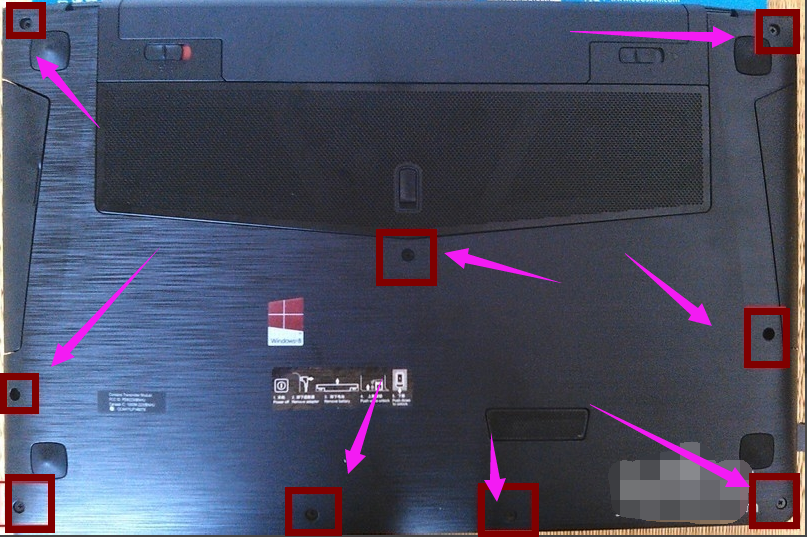
笔记本电脑图解-1
拔出光驱,如下图先拨开1号位,再按住2号位卡扣,即可将光驱拔出。此接口可接驳光驱、硬盘、显卡、散热器等常用配件,且均支持热插拔。
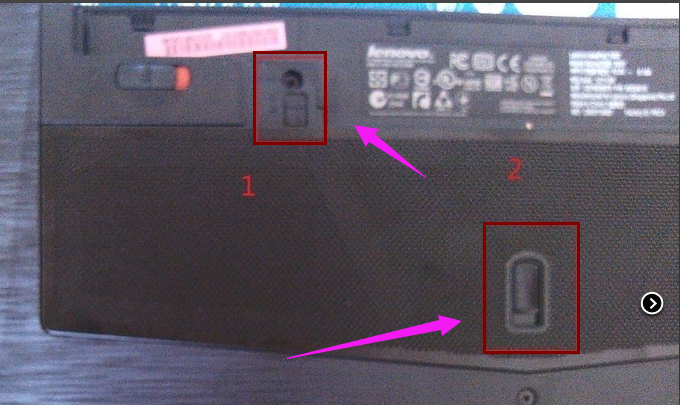
固态硬盘电脑图解-2
拆除背盖:
先起开电池两端1号标注位较轻松,再抠开电池连接处2号位指甲抠一下,此三处抠开后背盖向上顺时针依次掰开,掌托两端3号位卡扣较紧切勿蛮力。
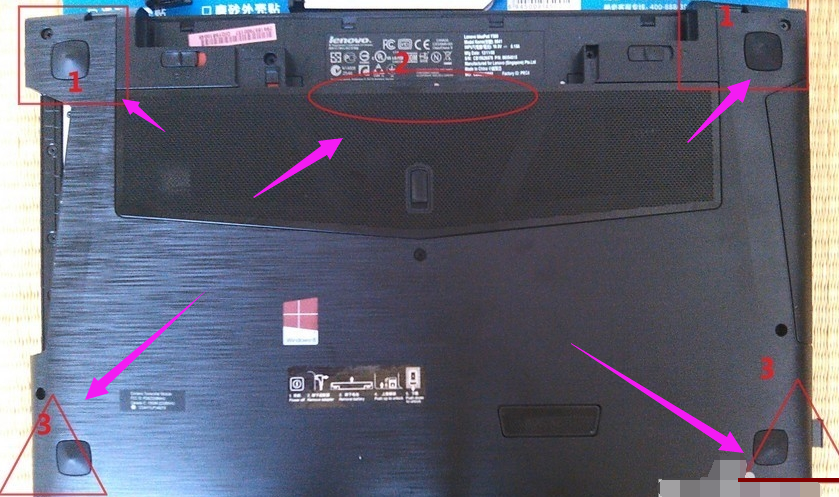
硬盘电脑图解-3
掀开背盖后就可以看到硬盘、内存、散热器等等。

固态硬盘电脑图解-4
找到mSATA接口。

固态硬盘电脑图解-5
在购买的固态硬盘的时候一定要记得购买托盘。不然是安装不上去的。图下是硬盘和托盘。

加固态硬盘电脑图解-6
把固态硬盘安装到托盘上,再安装到笔记本的mSATA接口上。

加固态硬盘电脑图解-7
软件和系统就和平时的机械硬盘安装是一样的。
关于给笔记本加固态硬盘的操作方法,小编就给大家讲到这里了。
猜您喜欢
- 电脑没声音win7的解决方法2021/03/11
- 鼠标垫推荐哪一种材质比较好..2021/07/16
- 电脑怎样重装系统win72022/09/17
- 番茄花园win7精简版32位安装版..2017/08/12
- u盘重装系统win7步骤和详细教程..2019/07/15
- 笔记本重装系统win7的详细教程..2022/04/03
相关推荐
- 打印机驱动安装失败,详细教您打印机驱.. 2018-06-11
- 0x80070643,0x80070643错误代码解决方.. 2018-09-28
- 笔记本蓝牙驱动,详细教您笔记本蓝牙驱.. 2018-02-08
- 详细教您exfat的缺点和优点有哪些.. 2019-02-18
- 调制解调器错误651,详细教您调制解调.. 2018-05-16
- #2017win7sp1激活制作步骤 2018-04-23




 粤公网安备 44130202001059号
粤公网安备 44130202001059号